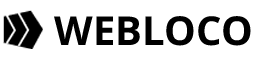こんにちは。Webloco代表/Webディレクターのヤブです。
本日は、「Google自然言語翻訳機能」を利用する為のサービス、「Cloud Translation API」の「API key」を取得する方法をご紹介します。
Contents
Translation API とは?
Webアプリケーション上のテキスト情報を他の言語に翻訳する為のAPIです。
インバウンド(訪日外国人観光客)を取り込むためには、アプリケーションの多言語化が必要となる為、重要なAPIと言えます。
弊社の「予約システム(Leisureve)」「複数レンタル予約管理システム」でも、多言語対応する為に、「Cloud Translation API」を使用しています。「API key」の取得は、「Cloud Translation API」を利用する為には、必要不可欠であり、最初に行う登竜門的な工程です。
また、これからご説明する手順は「2022年5月時点」の情報となります。
Translation API のAPI key取得の4STEP
STEP1.プロジェクトの作成
まず「ダッシュボード」にアクセスします。サインイン(IDやPASSの入力)を求められたら、必要な情報を入力してサインインします。
なお、まだ、Googleアカウントをお持ちでない方は、Googleアカウント登録をして頂く必要があります。
プロジェクト作成画面へ遷移
「①」をクリックして、「②新しいプロジェクト」をクリックします。
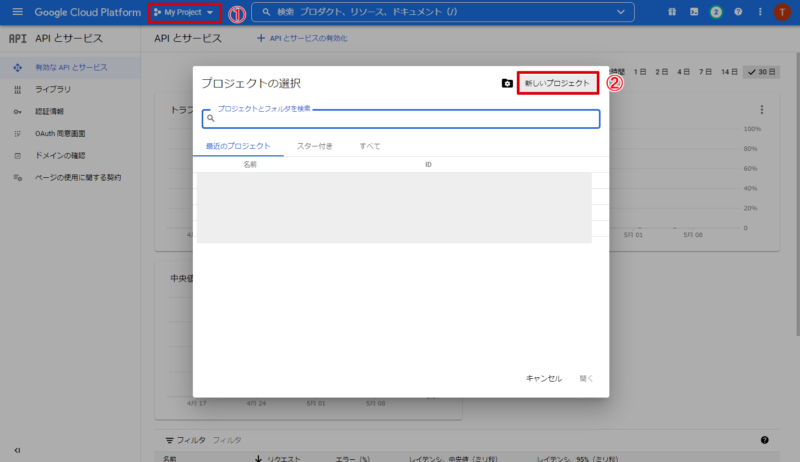
プロジェクトIDの取得
③「任意のプロジェクト名」を入力して、④で表示された「プロジェクトID」を控えておきます。
その後、⑤「作成」をクリックします。
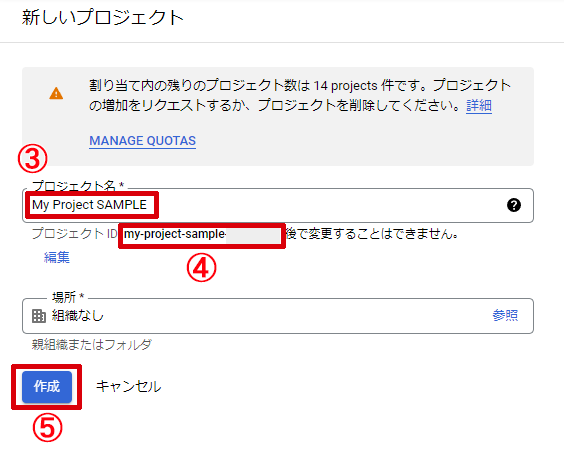
STEP2.Cloud Translation APIの有効化
「ライブラリ」をクリック
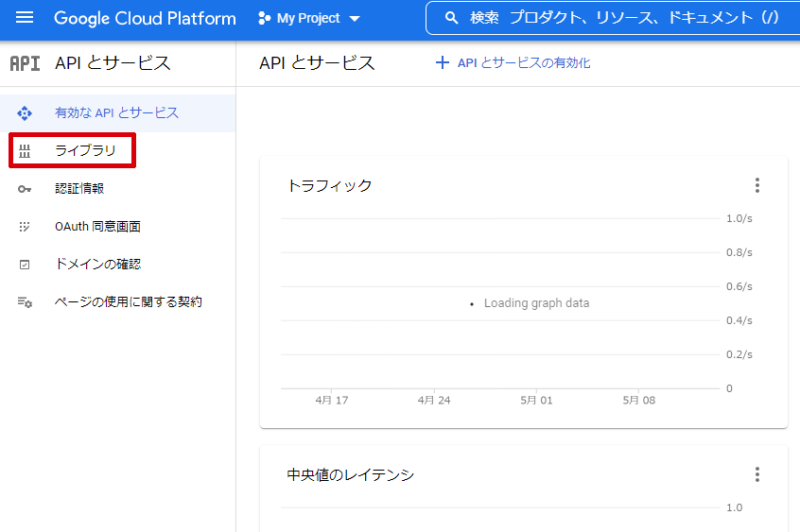
検索窓に「translation」と入力して「Enter」
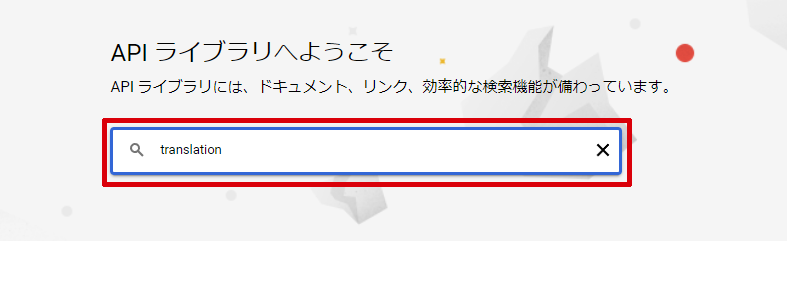
「Cloud Translation API」を選択
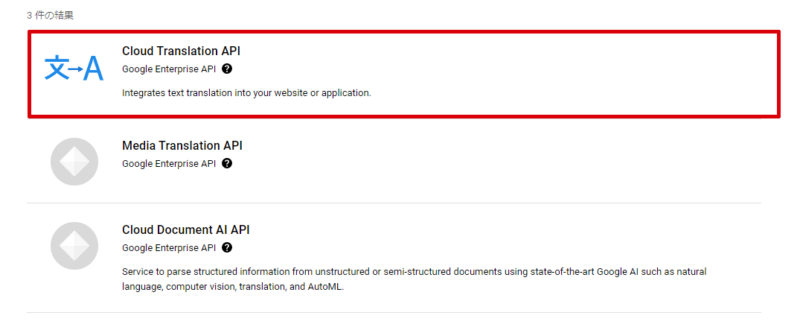
「有効にする」をクリック
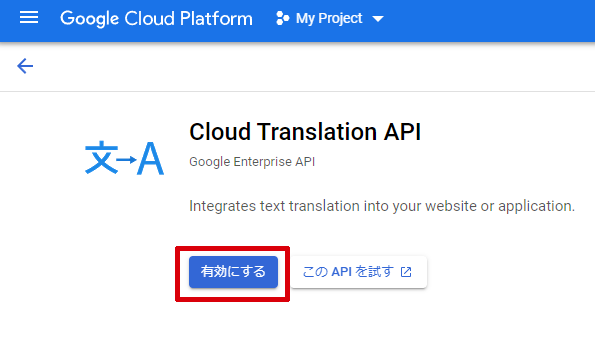
STEP3.認証情報を作成
①~④の手順で行う
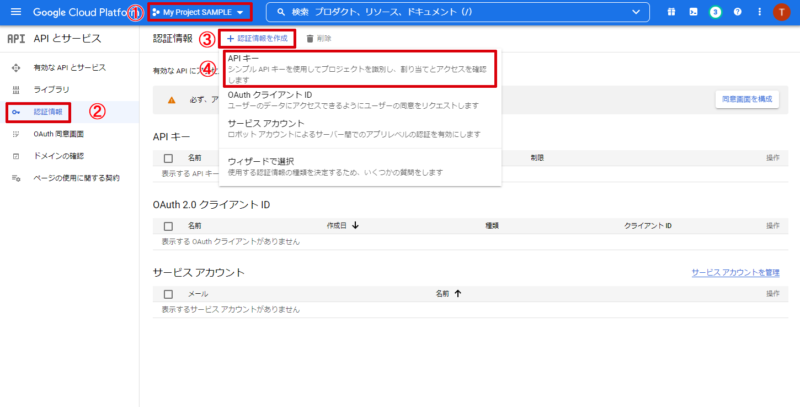
①プロジェクト名を確認
先ほど作成したプロジェクト名になっているか確認。なっていなければ、クリックして、対象のプロジェクトを選択する。
②「認証情報」をクリック
③「認証情報の作成」をクリック
④「APIキー」をクリック
STEP4.APIキーの確認
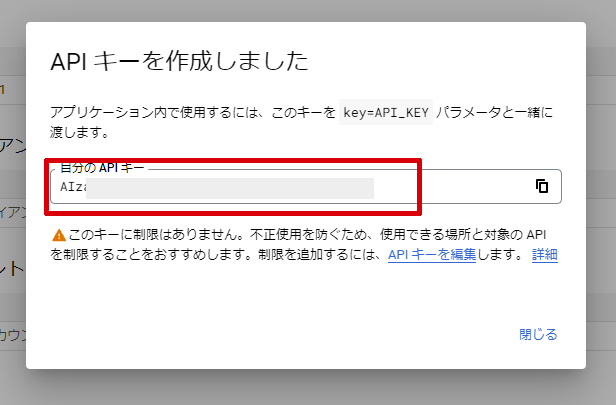
上記の画面が表示されたものが「APIキー」となります。
以上が、「APIキー」取得の手順となります。
Translation APIではまった事
APIキーの取得は、上記の4STEPで完了ですが、実際に本番のアプリケーションで使用する場合、お支払いの設定が必要です。
私が開発の為、Google Cloud Platformの利用を開始したばかりの時は、無料枠(もしくはお試し無料期間的なもの)があり、お支払い設定をしていなくても使えました。
ただ、そこから期間が空いて、実際に使用したところ「ユーザーあたりの使用制限を超過しました」というエラーが表示されました。
いろいろ調べてみると、無料枠を使い切った、もしくは無料利用期限を過ぎているのに、お支払い設定がされていないという事でした。
その為、お支払い設定をして、課金を有効化することで、無事利用することができました。
Google Cloud Translation API の活用方法(おまけ)
Translation APIは、有料サービスですが、無料枠が設定されており、その範囲内でしたら無料で使用できます。
ただ、WebアプリケーションやWebサイトでTranslation APIを使うと、ページビュー数が多い場合はすぐに無料枠を使い切ってしまいます。
その為、ブラウザに表示させるテキスト情報は、Translation APIを使わず、ブラウザに備わっている機能を使い、メール文章のテキストにのみ適応させれば、無料枠内で運用できる可能性は高くなります。
弊社の「予約システム(Leisureve)」「複数レンタル予約管理システム」でも、そのような仕様でAPIのリクエスト数を減らす工夫をしています。
以上おまけのTranslation APIの活用方法でした。
この記事を参考に、皆さんも「Cloud Translation API」を触ってみてはいかがでしょうか?
最後までお読みいただきありがとうございました。